Durante estos días hemos visto cómo mediante una carta abierta los inversores han pedido a Apple que mejore los controles parentales para evitar una posible adicción parte de los más jóvenes al iPhone. Apple no tardó mucho en contestar, y según ellos ya ofrecen considerables controles parentales en iOS, pero mejorarán en una futura actualización. Mientras tanto, aquí tienes una serie de consejos para mejorar el control del dispositivo iOS por parte de los más pequeños.
Qué dice Apple al respecto de todo esto
Hace unas horas Apple ha lanzado una declaración oficial para informar sobre cómo van a actuar en los próximos meses para mejorar estos controles parentales. Esto es lo que dice la compañía:
Apple se ha preocupado siempre por los niños, y ponemos todo nuestro empeño para crear potentes productos que sirvan para inspirar, entretener y educar a los más pequeños, y que al mismo tiempo ayuden a los padres a protegerles cuando están conectados. Estamos en primera línea de la industria al ofrecer intuitivos controles parentales, integrados directamente en el sistema operativo.
Con los actuales dispositivos iOS, los padres tienen la capacidad de controlar y restringir el acceso a contenidos, incluyendo apps, películas, páginas web, canciones y libros, además del consumo de datos, ajustes de contraseña y otras funciones. Prácticamente todo lo que un niño puede descargar o a lo que puede acceder online, puede ser fácilmente bloqueado o restringido por sus padres.
Prestamos una enorme atención a cómo son utilizados nuestros productos y al impacto que tienen en los usuarios y en las personas que los rodean. Esta es una responsabilidad que tomamos muy en serio. Y tenemos el compromiso de cumplir y superar las expectativas de nuestros usuarios; especialmente cuando se trata de proteger a los niños.
Cómo añadir restricciones y mejores controles al iPhone y al iPad
Mediante diferentes configuraciones en iOS podemos mejorar la gestión del dispositivo para que los niños y jóvenes no accedan a contenido inadecuado ni tampoco puedan modificar configuraciones improtantes del sistema o comprar contenido sin autorización. Estos son algunos consejos:
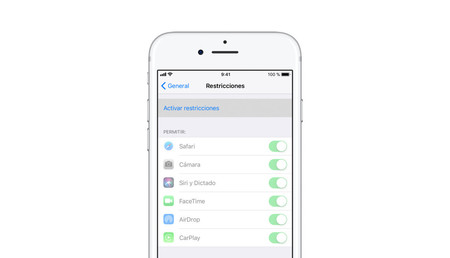
Las posibilidades de En Familia
Si en nuestra cuenta de iCloud añadimos a otros integrantes En familia, podremos organizar las cuentas de los hijos en cuanto a compras ser refiere y otras gestiones. Teniendo En Familia activado para las cuentas de los más pequeños, todas las compras de apps, libros, juegos, películas y más estarán compartidas para poder utilizarse en cualquiera de las cuentas integradas de la familia.
Esto también nos permite no permitir la compra de apps por parte de las cuentas de los niños, y si las hacen que se carguen al mismo método de pago que el administrador de la familia. Si no quieres que algunas apps o juegos se puedan descargar en las cuentnas de los niños, puedes ocultarlas del historial de compras para que nos les aparezca como disponibles.
Las limitaciones que ofrece Restricciones de iOS
Restricciones en iOS nos permite como su propio nombre indica restringir algunas funcionalidades del sistema operativo. Desde Ajustes > General > Restricciones podemos habilitarlas mediante un código de cuatro dígitos. Esto nos permite por ejemplo
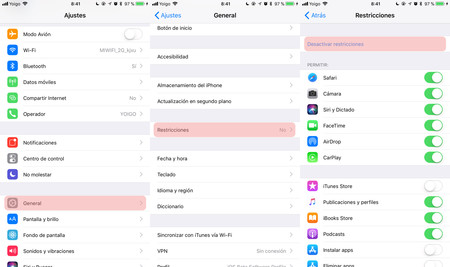
- Limitar el acceso a algunas aplicaciones como Safari, Cámara, Siri, FaceTime, AirDrop...
- Limitar funciones como instalar aplicaciones, eliminar aplicaciones, ver publicaciones y perfiles de Apple Music...
- Ocultar o evitar la instalación de apps y juegos por edad.
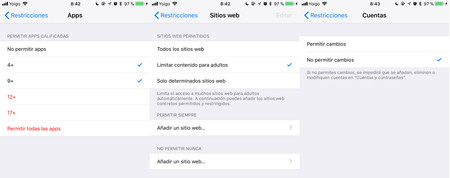
- No permitir el acceso a páginas web con contenido para adultos o directamente limitar el acceso a determinados sitios web.
- Evitar cambios en el sistema como por ejemplo en las cuentas y contraseñas.
Acceso guiado para evitar distracciones
Otra opción interesante es limitar el uso del dispositivo a una sola aplicación o tarea determinada para mejorar la concentración y evitar distracciones. Esto se consigue mediante el acceso guiado de iOS en Ajustes > General > Accesibilidad > Acceso guiado.
Una vez configurada, con pulsar tres veces el botón de inicio en una app, se podrá activar. Al activarlo podremos rodear una parte de la pantalla que no queremos que se pueda utilizar y también se evitará poder salir de la app, así como deshabilitar controles de botones por hardware que puedan crear distracciones.
En Applesfera | Apple mejorará los controles parentales en iPhone y iPad con una futura actualización de iOS





Ver 2 comentarios
2 comentarios
myboo9632
O que mejor se dediquen a hacer padres en vez de que un iCosa eduque a sus críos
apalakas2
Usuarios: No queremos que realientizen nuestros dispositivos
Apple: lo sentimos pero no haremos nada para cambiarlo
Inversores: Controles parentales
Apple: [se desabrocha el cinturón]